[استكشاف الأخطاء وإصلاحها] مشكلات تحديث iOS 18
بقلم Khalid Mohammed تم التحديث بتاريخ 2024-09-05 /التحديث الاخير iOS 18
أخيرًا، أصدرت Apple النسخة المستقرة من iOS 18 مع ميزات جديدة مثيرة وتحسينات. تحديث جهاز iPhone أو iPad إلى أحدث إصدار يعد دائمًا تجربة رائعة، حيث يفتح الأبواب لاستكشاف تجارب وميزات مستخدم جديدة.
ومع ذلك، قد يتحول تحديث iPhone أحيانًا إلى تجربة محبطة عندما يحاول الكثير من المستخدمين تثبيت التحديث في نفس الوقت. قد يؤدي ذلك إلى تعطل خوادم Apple أو تقليل وقت الاستجابة، مما يسبب العديد من المشكلات الأخرى.
في هذا الدليل، سنشرح جميع المشكلات التي تم الإبلاغ عنها أثناء تحديث iPhone إلى iOS 18. سنتناولها واحدة تلو الأخرى وسنقدم حلولًا فعالة لإصلاحها. دعنا نبدأ.
- الجزء 1. [قائمة شاملة وحلول] مشاكل تحديث iOS 18
- الجزء 2. حل شامل: إصلاح مشاكل تحديث iOS 18 بدون فقدان البيانات
الجزء 1. [قائمة شاملة وحلول] مشاكل تحديث iOS 18
إذا كنت تواجه أي مشاكل أثناء تحديث جهازك إلى iOS 18، فقد قمنا بتجميع قائمة بجميع مشاكل التحديث مع حلول فعالة لإصلاحها. إليك القائمة الشاملة لمشاكل تحديث iOS 18 وحلولها.
- 1. تعذر تثبيت تحديث iOS 18
- 2. iOS 18 لا يظهر
- 3. iOS 18 عالق في التحضير للتحديث
- 4. iPhone عالق في وضع الاسترداد بعد تحديث iOS 18
- 5. تجمد iPhone أثناء تحديث iOS 18
- 6. iPhone عالق في التحقق من تحديث iOS 18
1. تعذر تثبيت تحديث iOS 18
واحدة من المشاكل الشائعة التي تم الإبلاغ عنها أثناء التحديث إلى iOS 18 هي تعذر تثبيت التحديث. قد يحدث هذا بسبب عدة عوامل، مثل اتصال إنترنت غير مستقر، أو تحميل زائد على الخوادم، أو نقص في مساحة التخزين.
- تحقق من سرعة اتصال الإنترنت الخاص بك باستخدام اختبارات السرعة عبر الإنترنت.
- إذا لم يكن الخادم يستجيب بسرعة، حاول مرة أخرى بعد 24 ساعة.
- انتقل إلى الإعدادات > عام > تخزين iPhone وتأكد من توفر 3 إلى 4 جيجابايت من المساحة الحرة لملفات التحديث.
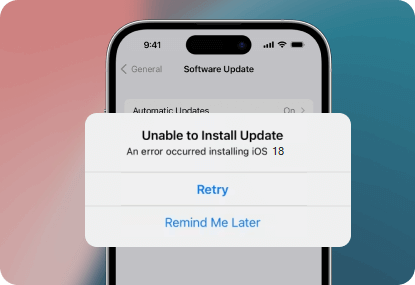
اقرأ أيضًا: كيفية إصلاح تعذر تثبيت تحديث iOS 18
2. iOS 18 لا يظهر
إذا كان iPhone الخاص بك لا يظهر خيار تحديث iOS 18، فقد تكون تجربة محبطة. قد يكون السبب في ذلك مشاكل التوافق، أو أخطاء في البرامج، أو عدم توفر التحديث في منطقتك. عادةً ما تقوم Apple بإصدار التحديث تدريجيًا حسب المنطقة. قد يكون هذا أيضًا سبب التأخير.
- تحقق من توافق الجهاز لمعرفة ما إذا كان مؤهلًا للحصول على تحديث iOS 18.
- أعد تشغيل الجهاز بالقوة.
- تحقق من اتصال الإنترنت الخاص بك.
- انتظر حتى يتم إصدار التحديث لمنطقتك.
اقرأ أيضًا: كيفية إصلاح مشكلة عدم ظهور تحديث iOS 18
٣. توقف تحديث iOS 18 عند شاشة "جارٍ التحضير للتحديث"
قد يتوقف تحديث iOS 18 عند شاشة "جارٍ التحضير للتحديث" لأسباب متعددة. قد يكون السبب في ذلك هو نقص مساحة التخزين على الجهاز، أو بطء الاتصال بالإنترنت أو انقطاعه، أو زيادة الحمل على الخادم. عندما يحاول الملايين من مستخدمي iPhone تحديث أجهزتهم في نفس الوقت، فإن ذلك يؤدي إلى تحميل زائد على الخادم، مما يؤدي إلى تأخير في وقت الاستجابة.
- انتظر حتى يتحسن وقت استجابة خوادم Apple.
- تحقق من اتصالك بالإنترنت.
- تحقق من حالة خوادم Apple لمعرفة إذا كانت متوقفة عن العمل.
اقرأ أيضًا: كيفية إصلاح توقف iOS 18 عند شاشة التحضير للتحديث
٤. توقف iPhone في وضع الاسترداد بعد تحديث iOS 18
أفاد بعض المستخدمين أن تحديث iOS 18 أدى إلى إدخال أجهزتهم في وضع الاسترداد. قد يحدث هذا بسبب ملف تحديث غير متوافق، أو ملفات تم تنزيلها بشكل غير صحيح، أو ملفات مفقودة أو تالفة. يمكن حل هذه المشكلة عبر الحلول التالية:
- قم بإعادة تشغيل iPhone بالقوة.
- استخدم Tenorshare ReiBoot للخروج من وضع الاسترداد.
- استعادة iPhone عبر iTunes.
- احذف ملف تحديث iOS 18 وأعد تشغيل عملية التحديث.

اقرأ أيضًا: كيفية إصلاح توقف iPhone في وضع الاسترداد بعد تحديث iOS 18
٥. تجمد iPhone أثناء تحديث iOS 18
تجمد iPhone أثناء تحديث iOS 18 ليس مشكلة شائعة، لكن أبلغ عدد قليل من المستخدمين في منتدى عبر الإنترنت أن أجهزتهم أصبحت غير مستجيبة تمامًا. قد يكون السبب وراء ذلك خلل في iOS، أو نقص في المساحة، أو وضع الطاقة المنخفضة.
- قم بإعادة تشغيل الجهاز بالقوة.
- قم بتحرير بعض المساحة التخزينية.
- قم بتعطيل وضع الطاقة المنخفضة للسماح للأجزاء المادية من الجهاز بالحصول على الطاقة الكافية من البطارية.
اقرأ أيضًا: كيفية إصلاح تجمد iPhone أثناء تحديث iOS 18
٦. توقف iPhone عند "جارٍ التحقق من التحديث" iOS 18
عند تنزيل تحديث iOS 18، يرسل iPhone طلبًا إلى خوادم Apple للتحقق. عادةً ما يستغرق الأمر من دقيقتين إلى ثلاث دقائق لإكمال العملية والانتقال إلى تثبيت التحديث. ومع ذلك، إذا استغرق الأمر أكثر من 15 دقيقة، فقد تكون هناك مشكلة في الجهاز.
قد يحدث ذلك بسبب اتصال إنترنت بطيء، أو تأخير في استجابة خوادم Apple، أو نقص في مساحة التخزين. إليك الحلول لإصلاح توقف iPhone عند "جارٍ التحقق من التحديث" iOS 18:
- تحقق من اتصالك بالإنترنت.
- تحقق من حالة خوادم Apple.
- احذف ملف تحديث iOS 18 وأعد تنزيله.
- قم بتحرير مساحة تخزين إضافية.
اقرأ أيضًا: كيفية إصلاح توقف iPhone عند "جارٍ التحقق من التحديث" iOS 18
٧. شاشة سوداء في iOS 18
ظهور شاشة سوداء على أجهزة iPhone بعد بدء عملية تحديث iOS 18 ليست مشكلة شائعة بين مشاكل التحديث، لكنها تم الإبلاغ عنها في بعض الحالات القليلة. عادةً ما تحدث بسبب انقطاع في عملية التحديث، أو بسبب أخطاء ومشاكل في نظام iOS المثبت حاليًا.
في بعض الأحيان، يتداخل الإصدار المثبت من iOS 18 مع عملية التحديث، مما يؤدي إلى ظهور الشاشة السوداء. إليك ما يمكنك القيام به لإصلاح المشكلة:
- قم بإعادة التشغيل بالقوة.
- تحقق من حالة البطارية وتأكد من أنها مشحونة بنسبة 70% على الأقل.
- قم بالاستعادة في وضع الاسترداد، ثم حاول تحديثه إلى iOS 18 مرة أخرى.

اقرأ أيضًا: كيفية إصلاح مشكلة الشاشة السوداء في iOS 18
٨. تعطل iOS 18 على شروط وأحكام التحديث
تعلق الآيفون على شروط وأحكام تحديث iOS 18 هو مشكلة مزعجة. يمكن أن تحدث هذه المشكلة بسبب عدة عوامل مثل مشاكل التوافق، الأخطاء البرمجية، وبطء الاتصال بالإنترنت. لكن في معظم الحالات، تكون المشكلة ناتجة عن خطأ برمجي يمكن حله بإعادة تشغيل الجهاز بالقوة.
- أعد تشغيل الجهاز بالقوة.
- تحقق من الاتصال بالإنترنت.
- تأكد من أن جهازك مؤهل لتحديث iOS 18.
اقرأ أيضاً: كيفية إصلاح تعطل iOS 18 على شروط وأحكام التحديث
٩. تكرار إعادة التشغيل في iOS 18
يشير تكرار إعادة التشغيل إلى المشكلة التي تحدث عندما يعيد الآيفون تشغيل نفسه بشكل متكرر دون أن يكمل التشغيل أو يصل إلى الشاشة الرئيسية. تحدث هذه المشكلة عادةً عندما يتعرض نظام التشغيل للتلف أو يكون التحديث غير متوافق. إذا تم تحديث جهازك بنجاح إلى iOS 18 ولكنه دخل في تكرار إعادة التشغيل، قد تكون هناك مشكلة في ملفات التحديث.
- إعادة تعيين الجهاز بالكامل، مما يؤدي إلى مسح جميع البيانات وإعادة تثبيت نظام التشغيل.
- استعادة الجهاز في وضع الاسترداد.
- استعادة الجهاز في وضع DFU.
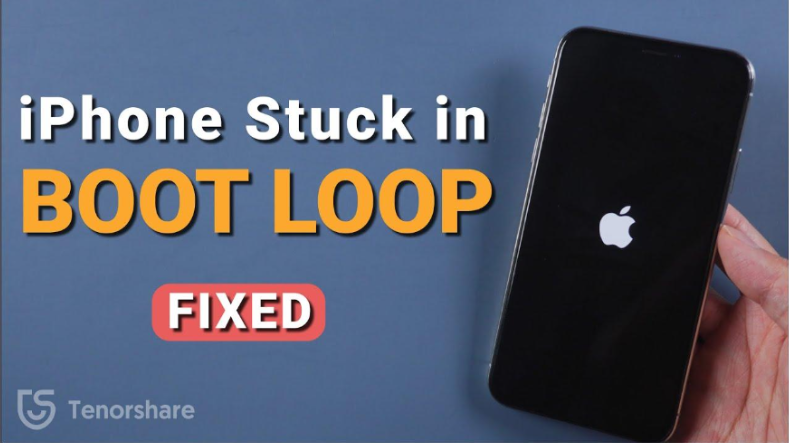
اقرأ أيضاً: كيفية إصلاح تكرار إعادة التشغيل في iOS 18
١٠. فشل تحديث برنامج iOS 18
لتحديث iOS 18، يجب أن تفي بعدة متطلبات. إذا لم يستوفِ جهازك أيًا من هذه المتطلبات، فقد ينتهي التحديث برسالة فشل. فيما يلي المتطلبات التي يجب مراعاتها قبل بدء التحديث لتجنب مشاكل تحديث iOS 18:
- تأكد من توفر مساحة تخزين لا تقل عن 5 جيجابايت.
- الاتصال بشبكة Wifi، وتجنب نقطة الاتصال الشخصية لأنها تُعتبر اتصالاً محدوداً وقد يؤدي إلى فشل التحديث.
- شحن الجهاز إلى 50% على الأقل، وابقِه متصلاً بالشاحن أثناء التحديث.
- تأكد من عدم اتصال الجهاز بشبكة VPN.
- قد يفشل التحديث إذا كان هناك ملف iOS قديم لم يتم تثبيته.
اقرأ أيضاً: كيفية إصلاح فشل تحديث برنامج iOS 18
١١. تعطل iOS 18 على شاشة التحميل
تم الإبلاغ عن هذه المشكلة في تحديث iOS 17.4، حيث لجأ العديد من المستخدمين إلى المنتديات للحصول على توضيح من Apple. تم حل المشكلة لكنها لا تزال تظهر في بعض الحالات. الحلول التالية نجحت في حل هذه المشكلة عدة مرات:
- أعد تشغيل الآيفون بالقوة.
- استعادة الجهاز عبر iTunes.
- استعادة الجهاز في وضع الاسترداد.
- إعادة التعيين الكامل كحل أخير.
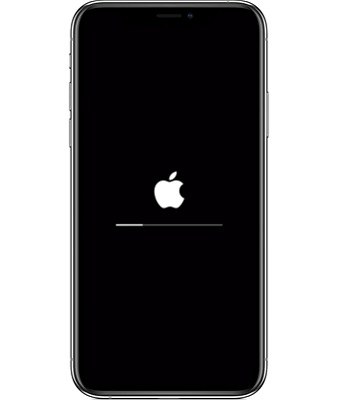
اقرأ أيضاً: كيفية إصلاح تعطل iOS 18 على شاشة التحميل
١٢. عدم القدرة على التحقق من تحديث iOS 18
لتحديث الآيفون، يجب الانتقال إلى الإعدادات > عام > تحديث البرنامج للتحقق من التحديثات الجديدة. عادةً ما يجب أن يظهر التحديث الجديد. إذا لم يتمكن الجهاز من التحقق من تحديث iOS 18، يمكن تجربة الحلول التالية:
- أعد تشغيل الآيفون.
- تحقق من الاتصال بالإنترنت.
- تحقق من حالة خوادم Apple.
- إعادة ضبط إعدادات الشبكة.
- حذف ملف التحديث السابق لنظام iOS.

اقرأ أيضاً: كيفية إصلاح عدم القدرة على التحقق من تحديث iOS 18
١٣. عدم القدرة على التحقق من صحة تحديث iOS 18
تحدث مشكلة عدم التحقق من صحة التحديث عندما يتم تحميل iOS 18 ولكن لا يتم المتابعة في التثبيت. يرسل الآيفون طلب تحقق إلى خادم Apple للتحقق من صحة إصدار iOS. إذا لم يتمكن من التحقق من التحديث، فلن يتم المتابعة.
يمكن أن تحدث هذه المشكلة بسبب مشكلات خادم Apple، اتصال الآيفون بشبكة VPN، استخدام وضع الطاقة المنخفضة، أو الاتصال بنقطة اتصال شخصية. يمكنك تجربة الحلول التالية لإصلاحها:
- الاتصال بشبكة Wifi مستقرة.
- تحقق من حالة خوادم Apple.
- تعطيل وضع الطاقة المنخفضة.
- إزالة تطبيق VPN من الجهاز.
اقرأ أيضاً: كيفية إصلاح عدم القدرة على التحقق من صحة تحديث iOS 18
١٤. وضع DFU في iOS 18
واحدة من المشكلات الصعبة في تحديث iOS 18 هي دخول الآيفون في وضع DFU. إذا دخل جهازك في وضع DFU بعد التحديث إلى iOS 18، فهذا يشير إلى مشكلات حرجة في نظام التشغيل. قد يكون بسبب خلل كبير، أو جيلبريك معطوب، أو مشكلات في الأجهزة.
- إعادة تشغيل الآيفون بالقوة.
- استعادة الآيفون عبر iTunes.
- إعادة ضبط كاملة.

اقرأ أيضًا: كيفية إصلاح وضع DFU في iOS 18
١٥. iOS 18 عالق على شعار Apple
يمكن أن تتسبب الملفات الفاسدة أو التنزيلات غير الصحيحة أو جيلبريك معطوب أو الملفات المفقودة في حزمة البرامج الثابتة في أن يتعطل الآيفون على شعار Apple. في هذه الحالة، لا يتجاوز الآيفون شعار Apple ويظل عالقًا مهما أعدت تشغيله.
إذا كان الآيفون الخاص بك عالقًا على شعار Apple بعد التحديث إلى iOS 18، جرّب هذه الحلول:
- استعادة الآيفون في وضع الاسترداد.
- استعادة الآيفون عبر iTunes.
- إدخال الآيفون في وضع DFU.

اقرأ أيضًا: كيفية إصلاح iOS 18 العالق على شعار Apple
١٦. الآيفون لا يعمل بعد تحديث iOS 18
إذا كان الآيفون الخاص بك لا يعمل بعد تحديثه إلى iOS 18، فمن المحتمل أن يكون قد انتهت بطاريته. يحدث هذا عندما تكون البطارية منخفضة ويغلق الآيفون حتى يتم شحن البطارية. إذا لم يساعد شحن الآيفون، فقد تكون هناك مشكلة في البرامج الثابتة المحدثة.
إليك الحلول التي يمكنك تجربتها لإصلاح مشكلة عدم تشغيل الآيفون بعد تحديث iOS 18:
- إعادة التشغيل بالقوة.
- استعادة الجهاز في وضع الاسترداد.
- إعادة ضبط كاملة.
اقرأ أيضًا: كيفية إصلاح مشكلة عدم تشغيل الآيفون بعد تحديث iOS 18
١٧. توقف تحديث iOS 18 مؤقتًا
مشكلة شائعة أخرى في تحديث iOS 18 هي توقف التحديث مؤقتًا. يمكن أن تسبب عدة عوامل مثل انخفاض البطارية أو وضع الطاقة المنخفضة هذا التوقف. كما أن نقص مساحة التخزين الكافية، أو التحديث عبر الشبكة الخلوية أو نقطة الاتصال الشخصية، أو اتصال الآيفون بشبكة VPN يمكن أن يتسبب في توقف التحديث.
جرب هذه الحلول لإصلاح مشكلة توقف تحديث iOS 18:
- تعطيل وضع الطاقة المنخفضة.
- تحرير ما لا يقل عن ٥ إلى ٨ جيجابايت من مساحة التخزين على الجهاز.
- استخدام شبكة Wifi لتحديث جهازك.
اقرأ أيضًا: توقف تحديث iOS 18 مؤقتًا
١٨. الآيفون يستمر في إعادة التشغيل بعد تحديث iOS 18
يشير استمرار إعادة تشغيل الآيفون بعد تحديث iOS 18 إلى مشكلة الحلقة المفرغة للتمهيد. في هذه الحالة، يظل الآيفون عالقًا في حلقة إعادة التشغيل دون الدخول إلى نظام التشغيل. يمكن أن يحدث هذا بسبب تحديث iOS تالف أو انقطاع أثناء عملية التحديث.
- إعادة التشغيل بالقوة.
- استعادة الجهاز في وضع الاسترداد.
- إعادة ضبط كاملة.
اقرأ أيضًا: استمرار إعادة تشغيل الآيفون بعد تحديث iOS 18
الجزء 2. الحل الشامل: إصلاح مشكلات تحديث iOS 18 دون فقدان البيانات
واحدة من أفضل وأكفأ الطرق لحل مشكلات تحديث iOS 18 هي استخدام أداة قوية - Tenorshare ReiBoot. باستخدام هذه الأداة، لن تحتاج إلى تطبيق طرق استكشاف الأخطاء يدويًا، بل ستقوم الأداة تلقائيًا بتشخيص المشكلة وتطبيق الحلول.
سواء كان الآيفون الخاص بك لا يعمل، عالقًا على شعار Apple، متجمدًا، أو يواجه مشكلات في التحديث، يمكنك إصلاحه باستخدام هذه الأداة عبر عملية بنقرة واحدة دون التسبب في فقدان أي بيانات. يمكنها إصلاح ما يصل إلى أكثر من 150 مشكلة متعلقة بـ iOS. يمكنك أيضًا تحديث/تخفيض إصدار iOS على الآيفون الخاص بك.
إليك كيفية إصلاح مشكلات تحديث iOS 18 دون فقدان أي بيانات باستخدام Tenorshare ReiBoot:
- قم بتثبيت Tenorshare ReiBoot على جهاز الكمبيوتر الخاص بك، ثم قم بتشغيله. قم بتوصيل الآيفون بالكمبيوتر باستخدام كابل متوافق، واضغط على خيار بدء الإصلاح.
- بمجرد اكتشاف الجهاز، اختر خيار الإصلاح القياسي، ثم اضغط على زر القياسي مرة أخرى للمتابعة.
- سيطلب منك تنزيل حزمة البرامج الثابتة وفقًا لطراز جهازك. اختر حزمة البرامج الثابتة، واضغط على زر التنزيل.
- بمجرد اكتمال التنزيل، اضغط على بدء الإصلاح القياسي لبدء عملية الإصلاح.
- انتظر حتى تكتمل شريط التقدم. بمجرد أن يقول "تم"، سيعيد الآيفون التشغيل تلقائيًا.





الختام
تحديث iOS 18 الجديد هو تحديث رائع للاستمتاع بالميزات والتحسينات الجديدة على الآيفون الخاص بك. ومع ذلك، يمكن أن يتسبب بدء عملية التحديث على الآيفون في حدوث العديد من مشكلات تحديث iOS 18. في هذه المقالة، قدمنا جميع الحلول الفعالة لإصلاح مشكلات تحديث iOS 18.
أفضل طريقة فعالة لحل مشكلات iOS ومشكلات تحديث iOS 18 هي استخدام Tenorshare ReiBoot. إنها مزودة بخوارزمية ذكية تتيح لها إجراء تشخيص عميق للجهاز، وإصلاحه من خلال تطبيق الحلول المناسبة.











